二代证设备驱动安装步骤
安装(第二代居民身份证阅读器)驱动程序

目录一、安装flash程序 (2)二、安装(第二代居民身份证阅读器)驱动程序 (3)三、插入身份证阅读器与摄像头 (6)四、后台用户注册 (6)*设备安装在Windows 系统环境下。
一、安装flash程序鼠标双击此应用程序,进入如下界面:勾选【我已阅读同意】点击安装确认,进入如下界面:点击完成,完成安装。
二、安装(第二代居民身份证阅读器)驱动程序1.将驱动文件夹拷贝到物理机D盘,2.打开文件夹,出现如下界面:3.打开文件夹,出现如下界面:4.双击应用程序进入程序安装:默认进入【下一步】,(windows 7系统会出现如下界面:)选择始终安装此驱动程序软件(I)进入如下界面:点击【完成】,完成安装。
5.程序安装完成,返回到以下页面,执行如下图红色框的bat文件(必须执行此文件)。
双击红色框的bat文件,出现如下界面及代表文件执行成功。
点击【确定】,完成执行。
三、插入身份证阅读器与摄像头1.执行完上述步骤后,插入(二代身份证阅读器),听到‘滴’的一声,插入摄像头设备四、后台用户注册1.后台登陆地址互联网注册地址:/hzgams/login.aspx公安网注册地址:http://10.47.187.101/hzgams/login.aspx.进入如下界面:2.填写账号及密码确认登录进入后台管理页面:3.选择用户实名认证,出现如下界面:4.把身份证放置(身份证阅读器)正上方,鼠标点击【读取身份证】,进入到以下界面:✓点击读取身份证,获取身份证信息✓点击允许采集用户头像(如头像采集效果不佳,点击重新拍照)✓输入注册用户的手机号码,点击获取验证码✓在验证码栏补上注册用户收到的验证码5.完成上述步骤后,确认提交,用户实名注册完成。
6.企业实名注册操作步骤一样,但标红框内企业组织机构代码、手机号码、企业全称为必填,补全该三项信息即可提交完成企业实名注册。
二代证读卡器安装指南

注册控件把它拷贝到C盘根目录,双击运行。
特别提醒:(以下注册方法仅针对win7 64位,未用管理员身份登录操作系统的)或者,把cvrdll解压缩,install.bat右键以管理员身份运行,即可注册成功。
或者按win键,输入cmd,右键以管理员身份运行,即可注册成功。
或者,用administrator登录win7操作系统。
1、IE浏览器设置(1)Internet选项设置打开IE浏览器,顶栏空白处右键,点击菜单栏。
点击菜单“工具“->“Internet选项”hko点击“安全”点击Internet->自定义级别对“ActiveX控件自动提示”、“对未标记为可安全执行脚本的ActiveX控件初始化并执行”、“下载未签名的active X”、“下载已签名的activeX控件”、“允许scriptlet”、“允许运行以前未使用的activeX控件而不提示”、“运行activeX 控件和插件”、“JAVA小程序脚本”、“活动脚本”、“允许对剪贴板进行编程访问”、“通过脚本更新状态栏”、“允许网站使用脚本窗口提示获取信息”、“呈现旧版筛选器”、“加载应用程序和不安全文件”、“将文件上载到服务器时包含本地目录路径”、“跨域浏览窗口和框架”、“通过域访问数据源”、“显示混合内容”、“允许Microsoft web浏览器控件的脚本”、“允许脚本启动的窗口,不受大小或位置限制”、“允许网页上的活动内容使用限制的协议”、“允许网站打开没有地址或状态栏的窗口”、“允许在不同窗口中的域之间拖动内容”、“允许在同一个窗口中的域之间拖动内容”、“在iframe加载程序和文件”、“只存在一个证书时不提示进行客户端证书选择”、“文件下载”等改为“启用”。
点击“是”点击“受信任的站点”-》“站点”将保障房系统访问地址填写,(把“对区域中的所有站点要求服务验证”去掉)然后点击添加,添加成功后再点关闭即可。
再点击确定按钮(2)兼容性视图设置点击菜单”工具“-》”兼容性视图设置“将保障房系统访问地址填写,然后点击添加,添加成功后再点关闭即可。
二代身份证读卡器驱动安装

二代身份证读卡器的使用
1:安装二代身份证读卡器驱动:
读卡器自带光盘放入计算机光驱,插上读卡器并按下读卡器上电源开关,这时可按照计算机右下角提示安装(或者右键点击win7系统的“计算机”-点管理-点设备管理器-点其他设备)
图一
右键点未知设备(如图一),然后左键“更新驱动程序软件(P)...”;在图2选择浏览计算机以查找驱动程序软件(R),点图三中的浏览找到驱动所在位置,然后点下一步
图二
图三
注:如果没有光盘,网上下载驱动,浏览时找到所放驱动的文件夹即可。
图四
如果出现图四界面,选择始终安装驱动程序软件(I)
图五
出现图5 后点关闭
图六
安装驱动成功后,列表中有个密码设备——SDT USB设备
2:设置弹出窗口和文件下载:
,选中IE浏览器双击,弹出浏览器窗口。
,单击工具,在下拉选项中选择关闭弹出窗口阻止程序(B),如图7
图七
,图七中选择Internet选项(O),如图八
图九
图九中选安全,点自定义级别(C)…
图十
图十中下拉右侧滚动条,找到下载未签名的ActiveX控件,将禁用改为提示(推荐)或者启用(不安全),
3:安装ActiveX控件:
用IE访问,
图十一
然后左键点击“已阻止安装”---“未此计算机的所有用户安装此加载项”,如果有弹出框选择“是”
图十二
安装成功后网页如图十二。
最后重新启动一下读卡器,然后打开应用系统,即可使用二代身份证读卡器扫描身份证。
二代证阅读器安装说明

二代证阅读器安装说明一、控制台版本确认首先打开过滤王控制台,点击“帮助-关于”,查看过滤王版本号,务必为控制台(网吧安全系统)6.2.7.9,核心(服务器版本)6.1.5.54。
如果版本过低,可以到枣庄网警网站进行下载安装,下载地址:http://218.56.153.36软件下载栏目。
二、二代证设备的安装二代证阅读器包装盒内附带USB设备连接线,将USB连接线两个头的一端接在控制台所在的主机上,另一端接在二代证阅读器上,在连接好二代证设备以后,桌面会提示新的设备联结,到枣庄网警网站下载华视二代证阅读器驱动程序,按照系统的提示进行二代证设备驱动的安装。
驱动安装完成后请在控制台右侧选择“验证卡”,刷二代身份证验证是否工作正常。
驱动下载完成后,解压到桌面,然后运行安装程序。
或者参照二代证厂家给出的驱动安装说明进行安装。
确保二代证设备的正常联结,驱动工作正常。
三、控制台二代证厂家选择在确认控制台版本正常,二代证设备安装完成以后,可以在控制台的点击“系统-更改设置”来进行二代证厂家的设置。
无论是新装,还是进入选择,请确保1、核心主版本为:核心6系列。
2、二代证读卡器类型为安装的二代证厂家为华视。
选择完成以后,自动重启控制台,再次进入控制台以后,可在点击左侧的系统参数,会在右侧出现相应系统信息,请确认最后一行的二代证读卡器,设备正常,并且有二代证序列号,如下图:如果设备不能正常启动,请重复步骤二,检查二代证设备是否正常联系,驱动是否正常安装,厂家名称是否选择正确。
三、二代证注册使用方法在二代证设备正常安装以后,就可以使用二代证刷卡,在第一次刷卡的时候会提示身份证需要注册。
请在点击确定以后选择刮刮卡注册。
系统会提示输入注册卡号,并且点确定完成注册。
注册完成以后,二代证使用就与上网卡使用方法相同,可以加会员,充值,上机。
在上机时,请使用全部的身份证号作为上网卡的卡号,使用注册卡上的密码作为上机初始密码,即可登陆。
解析:二代身份证读卡器的安装方法

第二、打开身份证读卡器包装盒。拿到的身份证读卡器一般都会有一个比较完善的包装盒,用于保护里面的元器件。拆开的时候注意里面的元器件别掉出来,以免摔坏。
第三、检查身份证读卡器内部元器件是否完整。再次就是检查里面的元器件是否完善,可以从网上找到那个牌子身份证读卡器的厂家说明书,仔细匹对,如有遗漏,及时跟供应商联系。
第四、跟软件接口。再就是将身份证读卡器跟您使用的软件接口,这个一般都是比较简单的了。
第五、安装驱动。身份证读卡器都有他自己的驱动程序,安装步骤参考说明书即可。
第六、测试读取二代身份证。驱动安装完成后,找到一张二代身份证来测试,确保二代身份证是没有消磁的。
以上就是二代身份证读卡器的安装步骤,各行各业的二代身份证读卡器安装方法都是一样的。研腾专注二代身份证读卡器10多,二代身份证读卡器运营商。在二代身份证读卡器的行业里起了不可取代的做用,力图打造国内二代身份证读卡器第一人!
解析:二代身份证读卡器的安装方法
目前,二代身份证读卡器在各大行业,如银行、民政、民航、邮政、学校、企业、工厂、证券、公安、政法、网吧、酒店、旅馆等都需要用到。研腾经过长时间的观察,发现很多客户买回二代身份证读卡器后,安装却成了头痛的事儿,下面小编和大家一起交流二代身份证读卡器的
第一、首先得确认您已经购买二代身份证读卡器是不是公安部认证的“十大品牌”二代身份证读卡器。目前国内就10家二代身份证读卡器厂家:如下,华视身份证读卡器、精伦身份证读卡器、国腾份证读卡器、新中新份证读卡器、普天份证读卡器、神思份证读卡器、华旭身份证读卡器、神盾身份证读卡器、昌贸身份证读卡器。点这里查看身份证阅读器10大品牌。您可以选择我们研腾一样的大的,正规的供应商。
二代身份证读卡器安装及使用说明

二代身份证读卡器安装及使用说明一.说明为方便各旅馆单位更快捷的录入人员信息,现本系统提供第二代居民身份证验证(阅读)设备。
将第二代居民身份证置于机具感应区,与之相连的计算机可即时显示该证件持有人的彩色照片及文字信息,既有利于方便、快捷的录入人员信息,又保证了录入信息的准确性和安全性。
二.安装1.机具连接本系统当前所使用的机具使用USB通讯方式,连接时请必须按照如下顺序连接:1.首先将USB插头插入计算机的USB插口。
2.将Mini-B接口插入二代身份证阅读机具插口。
当机具连接后,如果机具上的电源指示灯变为红色,工作指示灯变为绿色,故障灯不亮,表示机具连接成功;如果机具上的电源指示灯变为红色,故障指示灯红灯闪烁或长亮,请确认是否为电源问题,如计算机电源供电不足等。
2.设备驱动安装当机具初次连接至计算机时,需要按照机具的驱动程序。
请按如下顺序操作:1.从旅馆业系统的“从业人员信息登记”或“国内旅客入住登记”页面下载驱动程序USBdriver.exe。
Bdriver.exe为自解压格式文件,打开后请指定一个目标文件夹,而后点击“安装”。
3.当机具初次连接至计算机时,将弹出如下页面:4.点击“下一步”,选择第一项“搜索适于我的设备的驱动程序”5.点击“下一步”,选择“指定一个位置”6.点击“下一步”,在弹出的对话框中点击“浏览”按钮,而后在查找文件对话框中选择驱动程序解压后所在目录,并根据当前计算机的系统选择对应目录下的UsbDiv.inf 文件。
7.选中驱动文件后,点击查找文件框中的“打开”按钮,点击“找到新的硬件设备向导”中的“确定”按钮,点击“下一步”。
8.点击“下一步”,此时即完成驱动程序的安装。
三.使用当安装完驱动程序后,连接好机具,进入旅馆业系统的从业人员信息登记、修改,国内旅客入住登记、修改,此时可以看到程序页面右上角的提示“2代身份证机具连接成功”,同时机具为绿色工作指示灯闪烁,进入寻卡工作状态。
神思二代身份证读卡器安装说明

神思二代身份证读卡器安装说明
神思二代证读卡器首次使用前需要安装驱动程序及拷贝授权文件到指定位置。
请严格按照以下步骤进行操作。
第一步,把光盘放到电脑上的光驱,光盘自动运行后,出现(图1.1)所示
图1.1
第二步,通过设备自带的USB数据线,把读卡器连接到电脑上,这时,电脑会出现“找到新硬件向导”的提示,如下图
选择“否,暂时不”,点击下一步,出现下图
选择“从列表或指定位置安装”点击下一步
,点击浏览按钮,选择光盘下USBdriver文件夹下2k,xp,2003,vista,win7文件夹,如下图
选择好后,点击下一步,开始安装驱动
点击完成按钮,则驱动程序安装完成。
第三步,安装读卡器软件。
点击光盘上的“安装‘二代身份证验证系统’”,出现下图所示,选择“接受”后,如下图,点击安装,完成安装,
安装完成后,桌面上出现“神思二代证验证系统”的快捷方式。
第四步,拷贝授权文件。
点击浏览光盘上的“拷贝授权文件”按钮,则出现下图
授权文件拷贝完成。
这样读卡器就安装完成了,双击桌面上的快捷方式,打开读卡器软件,测试读卡器工作是否正常,如果出现下图,提示请放卡,并且打卡器工作指示灯闪烁,则表示读卡器工作正常,这时可先退出验证系统软件后,通过浏览器进入暂住人口信息系统进行操作。
新中新二代身份证读卡器安装调试和使用方法
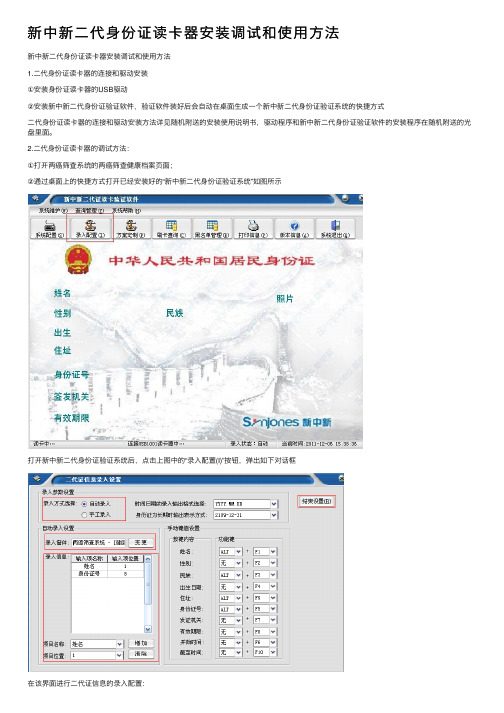
新中新⼆代⾝份证读卡器安装调试和使⽤⽅法新中新⼆代⾝份证读卡器安装调试和使⽤⽅法1.⼆代⾝份证读卡器的连接和驱动安装①安装⾝份证读卡器的USB驱动②安装新中新⼆代⾝份证验证软件,验证软件装好后会⾃动在桌⾯⽣成⼀个新中新⼆代⾝份证验证系统的快捷⽅式⼆代⾝份证读卡器的连接和驱动安装⽅法详见随机附送的安装使⽤说明书,驱动程序和新中新⼆代⾝份证验证软件的安装程序在随机附送的光盘⾥⾯。
2.⼆代⾝份证读卡器的调试⽅法:①打开两癌筛查系统的两癌筛查健康档案页⾯;②通过桌⾯上的快捷⽅式打开已经安装好的“新中新⼆代⾝份证验证系统”如图所⽰打开新中新⼆代⾝份证验证系统后,点击上图中的“录⼊配置(I)”按钮,弹出如下对话框在该界⾯进⾏⼆代证信息的录⼊配置:录⼊⽅式选择“⾃动录⼊”录⼊窗体选择时先点击“变更”按钮,点击之后会弹出⼀个提⽰,点击“确定”,然后将光标放在录⼊窗体⽂本框内,再在下⾯的任务栏中点击①打开的两癌筛查系统,那么录⼊窗体的⽂本框中会⾃动填充进去“两癌筛查系统 - [健康检查档案]”录⼊信息位置的数据就按照图⽚的内容去设置,项⽬名称先选择“姓名”,项⽬位置选择“1”,点击“增加”按钮,姓名就会填充到录⼊信息中去,项⽬名称再选择“⾝份证号”,项⽬位置选择“8”,点击“增加”按钮,⾝份证号就会填充到录⼊信息中去。
最后点击结束设置;⼆代⾝份证读卡器的调试完成。
3.⼆代⾝份证读卡器的使⽤⽅法使⽤⼆代⾝份证读卡器之前要先打开桌⾯上的“新中新⼆代⾝份证验证系统”并且使⽤读卡器读取⾝份证信息时,这个验证系统的软件需⼀直开启,可以将之最⼩化①打开两癌筛查系统的两癌筛查健康档案页⾯,将光标放在“姓名“⽂本框内②将⾝份证放在读卡器上,“嘀”的⼀声响后,读卡器会将姓名和⾝份证号码读⼊到相应的⽂本框中,然后点击⼀下年龄的⽂本框,年龄也会⾃动计算出来。
注意:读卡器读取⾝份证信息时,当将⾝份证号信息填充进去后,请迅速将⾝份证从读卡器上移开,否则读卡器会连续重复的读取⾝份证的信息,导致信息的错误。
- 1、下载文档前请自行甄别文档内容的完整性,平台不提供额外的编辑、内容补充、找答案等附加服务。
- 2、"仅部分预览"的文档,不可在线预览部分如存在完整性等问题,可反馈申请退款(可完整预览的文档不适用该条件!)。
- 3、如文档侵犯您的权益,请联系客服反馈,我们会尽快为您处理(人工客服工作时间:9:00-18:30)。
二代证设备驱动安装步骤
驱动更新前提条件:
1. 目前提供305J和305W版两款驱动,判断采用何种驱动的依据如下:(仅305W型驱动
有更新,305J型驱动固定不变)
在设备管理器- 图象处理设备– IDR USB Device 里看属性找硬件ID。
如图
图1
图2
如上图,如果是0710或0525则说明是305W版设备。
注意:必须判断硬件ID后方可决定使用哪一款设备驱动。
否则会造成设备无法正常使用!
驱动更新能够解决问题:
1.新驱动可以支持设备与主机硬件更好的结合,可以处理之前存在的技嘉或精英主板安装设备后无法扫描的问题。
2.新驱动显著提升了设备识别及扫描证件的速度。
驱动更新操作步骤:
1.在- 资源下载- 扫描仪/实名的二代证读卡设备驱动程序说明中有下
载链接去下载新驱动。
2.按动设备右下电源开关以关闭设备
3.控制面板卸载之前的驱动程序
4.手动删除C:\Windows 及C:\Program Files 目录下的IDR开头的文件夹。
图1:
图2:
5.安装新驱动程序
6.按动设备右下电源开关以打开设备
7.在设备管理器选择SDT 密码设备与IDR 密码设备手动更新下设备驱动。
8.在计费系统程序目录下找到ScanLib\idiway目录,把里面的所有文件清空。
9.然后在C:\Program Files\IDR系列证件识别仪\DLL目录下复制所有文件内容放至第8
步的idiway目录下
以上操作完成后,设备在识别及扫描速度上将有显著提高,同时,之前反映的设备无法在技嘉等主板上安装后无法扫描的问题也可以得到解决。
后续补充:
1.强烈建议更新设备驱动。
2. 网吧应该按照如下步骤重启收银台:
1.按鼎识右下电源开关关闭设备。
2.重启电脑
3.待电脑正常进入系统后。
4.按鼎识右下电源开关打开设备。
5.待设备正常亮绿灯后开启计费系统。
在升级过程中如有疑问,请电话: 0769 - 22990769 或QQ: 200970769 / 200980769咨询。
感谢对我们工作的支持!。
